Officeエラーコード30045-29を修正しました。問題が発生しました
ラップトップまたはデスクトップを購入すると、試用版がサブスクライブされた状態でインストールされたMicrosoftOffice365が付属している場合があります。現在、ほとんどの場合、ユーザーは試用期間が終了したときにアプリケーションをアンインストールします。このようなユーザーは、「問題が発生しました」というポップアップが表示されていると不満を漏らしています。 エラーコード30045-29。 この記事では、Officeエラーコード30045-29、問題が発生した問題を修正する方法を説明します。
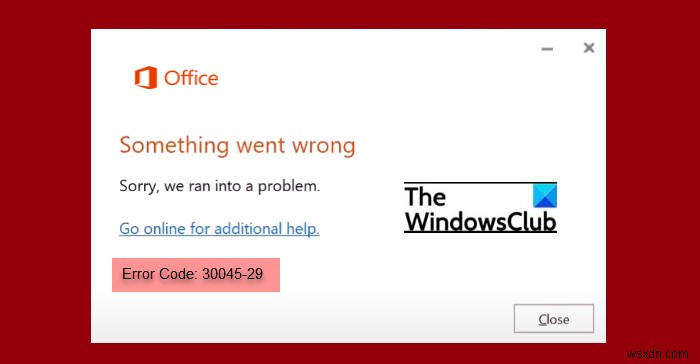
MS Officeに「問題が発生しました」というポップアップが表示されるのはなぜですか?
エラーコード30045-29で問題が発生したことがわかる理由は2つあります。通常、試用期間終了後に見られるので、その理由が一つ考えられます。ただし、アプリケーションを既にアンインストールしている場合は、MicrosoftOfficeクリック実行サービス これらのポップアップが発生する可能性があります。
Officeエラーコード30045-29とは何ですか?
Officeエラーコード30045-29は、通常、アクティベーションエラーを処理しているときに表示されます。ただし、アクティブ化された作業アカウントで確認できる場合もあります。そのようなシナリオでは、MicrosoftOfficeのClick-to-Runサービスが責任を負います。この投稿では、エラーを解決するためのさまざまなシナリオと潜在的な修正について説明しました。
Officeエラーコード30045-29を修正し、問題が発生しました
Officeエラーコード30045-29、問題が発生しました。次の方法で簡単に修正できます。
- タスクマネージャを使用してMicrosoftOfficeClick-to-Run(SxS)プロセスを終了する
- Microsoft OfficeClick-to-RunServiceのスタートアップの種類を手動に変更する
- Officeがアクティブ化されているかどうかを確認します
- Officeのインストールを修復する
- Officeを再インストールする
それらについて詳しく話しましょう。
1]タスクマネージャーを使用してMicrosoftOfficeClick-to-Run(SxS)プロセスを終了する
まず、タスクマネージャーを使用してMicrosoft Office Click-to-Run(SxS)プロセスを停止する必要があります。 Click-to-Runサービスは、Office製品のインストールと起動を迅速化するためにあります。
Microsoft Office Click-to-Run(SxS)プロセスを終了するには、タスクマネージャーを開きます。 クリックアンドランを探す プロセスを右クリックして、[タスクの終了]を選択します。
次に、問題が解決するかどうかを確認します。通常、問題は解決しないため、次の手順も実行する必要があります。
2] Microsoft OfficeClick-to-RunServiceのスタートアップの種類を手動に変更
更新が役に立たない場合は、いずれかのWindowsサービスの起動タイプを変更する必要があります。これを行うには、指定された手順に従います。
- サービスマネージャーを開く スタートメニューから。
- Microsoft Office Click-to-Runサービスを探す、 それを右クリックして、[プロパティ]を選択します。
- スタートアップの種類を変更する 手動へ [OK]をクリックします。
次に、問題が解決するかどうかを確認します。
3]Officeがアクティブ化されているかどうかを確認します
それでも問題が解決しない場合は、Officeがアクティブ化されているかどうかを確認する必要があります。 Officeが非アクティブ化されている場合は、このエラーを取り除くためにアクティブ化する必要があります。
4]オフィスの設置を修理する
この問題はOfficeアプリの破損が原因である可能性があるため、それらを修正する最善の方法は、インストールされているOfficeを修復することです。ただし、Microsoft 365を使用している場合は、コマンドプロンプトを使用して修復する必要がある場合があります。
5]Officeを再インストールします
個々のアプリの修復が役に立たない場合は、Officeを再インストールする必要があります。このようにして、古いファイルや破損したファイルを新しいコピーで削除できます。
アプリをアンインストールするには、所定の手順に従います。
- 設定を開く Win+Iによる。
- [アプリ]をクリックします。
- オフィスを探す 、それを選択し、[アンインストール]をクリックします。
プロセスが完了するのを待ち、再ダウンロードして再インストールすると、問題が解決することを願っています。
うまくいけば、与えられた解決策の助けを借りて問題を修正することができるでしょう。
次を読む:
- Officeの更新時のエラーコード30038-28を修正
- オフィスエラー30029-4、30029-1011、30094-4、30183-39、30088-4
- Officeのインストール時のエラーコード30068を修正します。
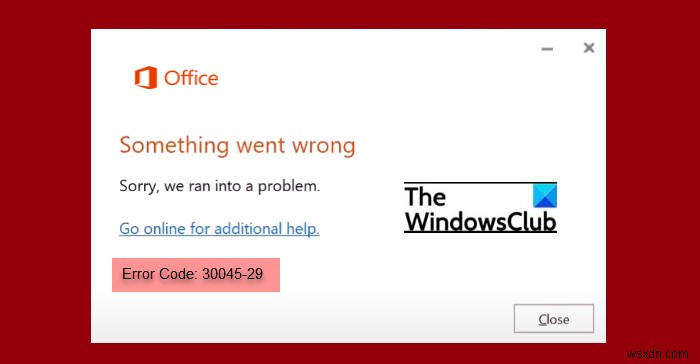
-
Windows 10でOfficeエラーコード1058 13を修正
マイクロソフトのアプリケーションは、Word、PowerPoint、OneNote、Publisher、Outlook など、オペレーティング システムで必要とされるさまざまな生産的なアプリでよく知られています。彼らの幅広い製品により、人々は要件に応じてそれらを使用できます。プロ用と個人用の両方で完全に利用できます。マイクロソフトがオンライン ツールとサービス プラットフォームに見事な革命を起こしたことは、誰もが認めるところです。それらはよく知られている素晴らしいアプリケーションですが、エラーの影響を受けることもあります。このようなエラー メッセージの 1 つに、 何か問題が発生しました。申し
-
問題が発生した Outlook エラーを修正する方法
Outlook を電子メール クライアントとして使用している場合、問題が発生する状況に遭遇した可能性があります。一部のメールが届かなくなったり、何らかの理由で一部のメールが配信されないという問題に直面する場合があります。 Outlook アカウントに「問題が発生しました」というエラー メッセージが表示されます。この記事は、エラーを迅速に修正し、問題なく通常の運用に戻すのに役立ちます。 こちらもお読みください:Outlook がサーバーに接続できない問題を解決するための 9 つのヒント。 この記事では、受信者が見つからない、または到達できないために新しい電子メールを配信できない場合に O
